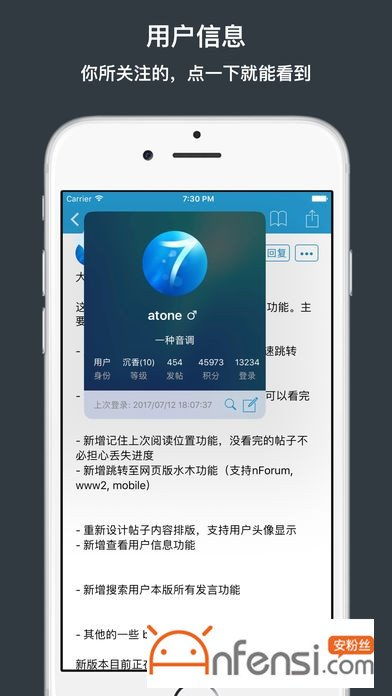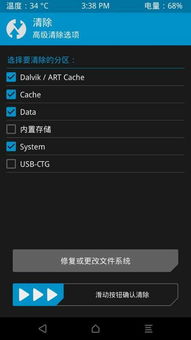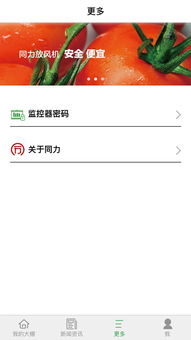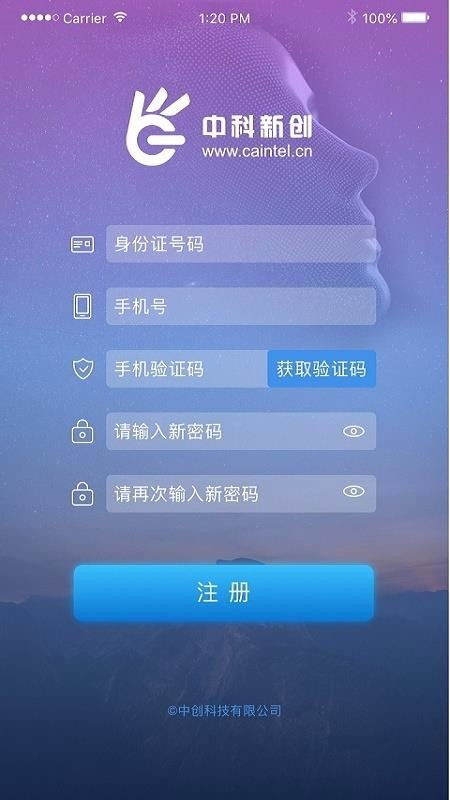安卓系统禁止连接网络,安卓系统网络连接限制策略解析
时间:2025-02-11 来源:网络 人气:
手机里的流量总是不够用?是不是有些APP偷偷在后台消耗你的流量呢?别急,今天就来教你怎么在安卓系统里禁止连接网络,让你的手机流量不再“飞”走!
手机流量守护者:禁止连接网络大揭秘

1. 禁用移动数据,流量无忧
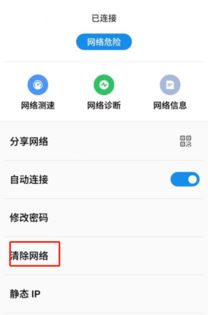
想象你的手机就像一个超级英雄,而移动数据就是它的能量来源。但是,有时候这个能量来源可能会变成你的“敌人”,偷偷消耗你的流量。那么,怎么让它停止“作恶”呢?
方法一:设置菜单禁用
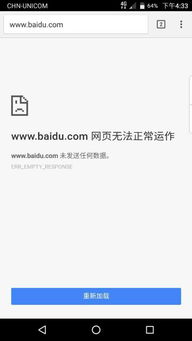
1. 打开你的手机,找到那个小小的“设置”图标,点开它。
2. 在设置菜单里,找到“网络和互联网”这一项,点击进入。
3. 接着,你会看到一个“移动网络”的选项,点击它。
4. 在这里,你会看到“移动数据”的开关,把它关掉。这样,你的手机就不再使用移动数据了。
方法二:快捷设置禁用
1. 下拉手机的通知栏,你会看到一个快捷设置面板。
2. 在这个面板里,找到“移动数据”的图标,点击它,关闭它。
2. Wi-Fi说拜拜,流量更省心
Wi-Fi,这个无线网络的“小精灵”,有时候也会偷偷消耗你的流量。那么,怎么让它也“老实”一点呢?
方法一:设置菜单禁用
1. 重复第一步,进入“设置”菜单。
2. 找到“网络和互联网”,点击进入。
3. 在这里,你会看到一个“Wi-Fi”的选项,点击它。
4. 关闭Wi-Fi的开关,这样你的手机就不再连接Wi-Fi了。
方法二:快捷设置禁用
1. 重复第二步,下拉通知栏。
2. 找到“Wi-Fi”的图标,点击它,关闭它。
3. 自动连接,说再见
有时候,Wi-Fi和移动数据会自动连接,这也会消耗你的流量。那么,怎么禁止它们自动连接呢?
禁止Wi-Fi自动连接
1. 重复第一步,进入“设置”菜单。
2. 找到“Wi-Fi”,点击进入。
3. 长按已保存的网络,选择“忘记网络”或“关闭自动连接”。
禁止移动数据自动连接
1. 重复第一步,进入“设置”菜单。
2. 找到“移动网络”,点击进入。
3. 关闭“数据漫游”和“网络自动选择”选项。
4. 背景数据,说再见
有些APP会在后台偷偷消耗你的流量,这就是所谓的“背景数据”。那么,怎么禁止它们消耗流量呢?
限制特定应用的数据使用
1. 重复第一步,进入“设置”菜单。
2. 找到“应用和通知” > “高级” > “特殊应用访问” > “优化数据使用”。
3. 选择需要限制的应用,开启其数据节省模式。
禁用后台数据整体
1. 重复第一步,进入“设置”菜单。
2. 找到“网络和互联网” > “数据使用情况”。
3. 选择“移动数据”或“Wi-Fi”,然后开启“限制背景数据”选项。
5. 禁止应用联网,流量无忧
有些APP总是偷偷联网,消耗你的流量。那么,怎么禁止它们联网呢?
方法一:设置菜单管理
1. 重复第一步,进入“设置”菜单。
2. 找到“应用管理” > “更多应用”。
3. 找到你想要禁止联网的应用,点击进入。
4. 在这里,你会看到一个“权限管理”选项,点击它。
5. 找到“网络访问”相关权限,点击关闭即可。
方法二:下载权限管理APP
1. 在应用商店搜索并下载权限管理APP。
2. 使用该APP管理你的应用权限,禁止不需要联网的应用联网。
:流量守护者,你值得拥有
通过以上方法,你就可以轻松地在安卓系统里禁止连接网络,让你的手机流量不再“飞”走。快来试试吧,让你的手机成为你的流量守护者!
相关推荐
教程资讯
系统教程排行